Welcome to My Latest Multiple Gmail Account Article. अपने आज के इस आर्टिकल में मैं आपको बताऊंगा कि आप किस तरह बहुत ही आराम से Google Adsense Account में Multiple Gmail Account Add कर सकते है. तो चलिए शुरू करते है अपनी आज की पोस्ट जिसका टाइटल है Google Adsense ko Multiple Gmail Account Par Jodne ki Jankari.
जैसा की आप सभी जानते ही हो Google Adsense का इस्तेमाल आज के टाइम में हर कोई कर रहा है. क्युकी Google Adsense के द्वारा जितनी कमाई हो सकती है. उतनी कमाई किसी और प्लेटफॉर्म से नहीं हो सकती। Online Money कमाने के बेहतरीन साधन है Google Adsense.
लेकिन शायद आप में से बहुत से लोगो को यह बात नहीं मालूम की एक मेंबर केवल एक ही Google Adsense Account बना सकता है. जैसे कि मेरा Google Adsense Account बना हुवा है और में किसी दूसरी Gmail आईडी से अपने ही नाम से दूसरा Google Adsense Account बनाने की कोशिस करूँगा. तो मेरा मेरे नाम से दूसरा Google Adsense Account नहीं बनेगा. यानी मेरे नाम से केवल एक ही अकाउंट अप्रूव होगा.
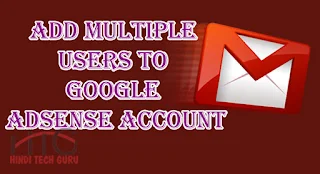 |
| Google Adsense Ko Multiple Gmail Account Par Jodne ki Jankari |
Google Adsense ko Multiple Gmail Account Par Jodne ki Jankari
चलिए अब देखते है आखिर हम अपने एक Google Adsense Account पर Multiple Gmail Account कैसे जोड़ सकते है. Google Adsense Account में Multiple Gmail Account जोड़ना बहुत ही आसान है.
अगर आप अपने Google Adsense के साथ अपने मल्टीपल YouTube Account जोड़ना चाहते हो तो इसके लिए सबसे पहले आपको अपने मेन Google Adsense Account को ओपन करे.
Adsense Account ओपन होने के बाद Left Site में मौजूद Settings पर क्लीक करे. इसके बाद Access and authorization पर क्लीक करे. जैसा आपको ऊपर चित्र दिखाया गया है.
Access and Authorization पर क्लीक करने के बाद आपके सामने User Management नाम का एक पेज ओपन होगा। जैसा आपको ऊपर दिए गए चित्र में दिखाई दे रहा है. इस User Management पेज में आपको एक बॉक्स दिखाई देगा इस बॉक्स के अंदर आपको वो Gmail आईडी डालनी है. जिस Gmail आईडी पर आपका YouTube चैनल है.
दिए गए खाली बॉक्स में Gmail आईडी लिखने के बाद आपको Invite पर क्लीक करना है. Invite पर क्लीक करते ही आपकी उस Gmail के इनबॉक्स में आपको एक Google Adsense की तरफ से एक Link प्राप्त होगा. आपको उस लिंक पर क्लीक करना है.
यह वो छोटी सी सेटिंग है जिसे करने के बाद आपको अलग से Google Adsense Account बनाने की जरूरत नहीं पड़ेगी। बल्कि आप अपने एक ही Google Adsense Account पर जितनी मर्जी Gmail आईडी और और जितने मर्जी YouTube Account जोड़ सकते हो.
उम्मीद है मेरी आज की पोस्ट उन लोगो के बहुत काम की साबित होगी जिन्होंने अलग अलग Gmail आईडी के द्वारा अपने YouTube चैनल बनाये हुवे है और वो लोग सभी YouTube चैनल को अपने Adsense के साथ जोड़कर अपनी कमाई को दुगना करना चाहते है.
मेरी आज की पोस्ट Google Adsense ko Mulitiple Gmail Account Par Jodne ki Jankari के द्वारा अगर आपको Multiple Gmail Account जोड़ने में किसी भी तरह की कोई परेशानी आये तो आप मुझे निसकोज होकर मेरे मोबाइल Number 7060830844 पर Phone करके मेरी Help भी ले सकते हो. आज के लिए बस इतना ही मिलते है अगली पोस्ट में और भी काम की जानकारियों के साथ. मेरे सभी Latest अपडेट प्राप्त करने के लिए आप मेरे साथ यहाँ क्लीक करके Facebook और यहाँ क्लीक करके YouTube पर भी जुड़ सकते हो.
अगर आप अपने Google Adsense के साथ अपने मल्टीपल YouTube Account जोड़ना चाहते हो तो इसके लिए सबसे पहले आपको अपने मेन Google Adsense Account को ओपन करे.
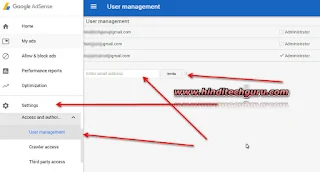 |
| google adsense user management |
Access and Authorization पर क्लीक करने के बाद आपके सामने User Management नाम का एक पेज ओपन होगा। जैसा आपको ऊपर दिए गए चित्र में दिखाई दे रहा है. इस User Management पेज में आपको एक बॉक्स दिखाई देगा इस बॉक्स के अंदर आपको वो Gmail आईडी डालनी है. जिस Gmail आईडी पर आपका YouTube चैनल है.
दिए गए खाली बॉक्स में Gmail आईडी लिखने के बाद आपको Invite पर क्लीक करना है. Invite पर क्लीक करते ही आपकी उस Gmail के इनबॉक्स में आपको एक Google Adsense की तरफ से एक Link प्राप्त होगा. आपको उस लिंक पर क्लीक करना है.
Google Adsense Par Multiple Website जोड़ने की जानकारी Click Now
मेल पर आये लिंक पर क्लीक करते ही आपकी उस Gmail आईडी पर भी Google Adsense Account चालू हो जायेगा। जिसे आपने अपने Google Adsense Account के द्वारा Invite किया है. इस तरह आप अपने एक ही Google Adsense Account से Multiple Gmail Account जोड़ सकते हो.यह वो छोटी सी सेटिंग है जिसे करने के बाद आपको अलग से Google Adsense Account बनाने की जरूरत नहीं पड़ेगी। बल्कि आप अपने एक ही Google Adsense Account पर जितनी मर्जी Gmail आईडी और और जितने मर्जी YouTube Account जोड़ सकते हो.
उम्मीद है मेरी आज की पोस्ट उन लोगो के बहुत काम की साबित होगी जिन्होंने अलग अलग Gmail आईडी के द्वारा अपने YouTube चैनल बनाये हुवे है और वो लोग सभी YouTube चैनल को अपने Adsense के साथ जोड़कर अपनी कमाई को दुगना करना चाहते है.
मेरी आज की पोस्ट Google Adsense ko Mulitiple Gmail Account Par Jodne ki Jankari के द्वारा अगर आपको Multiple Gmail Account जोड़ने में किसी भी तरह की कोई परेशानी आये तो आप मुझे निसकोज होकर मेरे मोबाइल Number 7060830844 पर Phone करके मेरी Help भी ले सकते हो. आज के लिए बस इतना ही मिलते है अगली पोस्ट में और भी काम की जानकारियों के साथ. मेरे सभी Latest अपडेट प्राप्त करने के लिए आप मेरे साथ यहाँ क्लीक करके Facebook और यहाँ क्लीक करके YouTube पर भी जुड़ सकते हो.



Gajab keep up
जवाब देंहटाएं